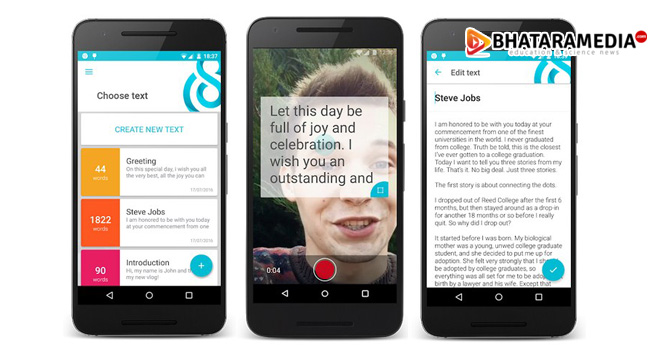
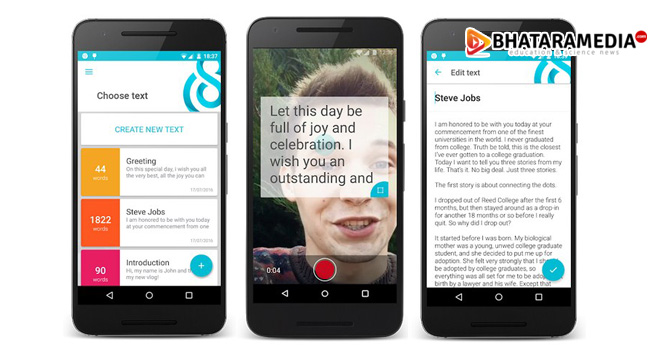
Table of Contents
Bhataramedia.com – Cara Membuat Teleprompter di Kamera HP Android dan iPhone – Jika Anda mencari aplikasi teleprompter terbaik, baca lebih lanjut tentang aplikasi teleprompter terbaik dan terbaik untuk perangkat Android atau iOS dan banyak lagi. Di sini Anda juga bisa mendapatkannya Facebook Pengunduh Video yang membantu Anda mengunduh Facebook Film ini online.
Menurut wikipedia, teleprompter adalah pengial baca atau alat bantu baca khususnya bagi seseorang yang ingin berbicara di depan umum. Dengan alat ini, orang tersebut akan terlihat seperti berbicara lisan tanpa menggunakan teks.
Aplikasi yang memungkinkan smartphone Anda menjadi Teleprompter adalah aplikasi yang disebut dengan Selvi – Teleprompter Camera. Aplikasi ini dapat Anda download secara gratis melalui Google Play Store di Android atau App Store di iPhone iOS. Berikut tautan lengkap:
- Android: Download Telprompter Android.
- iOS/iPhone: Download Telprompter iOS/iPhone.
Setelah Anda menginstall aplikasinya di smartphone Anda. Cukup menjalankan aplikasi Selvi – Teleprompter tersebut, kemudian ikuti panduan seperti langkah berikut:
Cara Membuat Teleprompter di Kamera HP Android dan iPhone
Langkah 1: Menyiapkan Tulisan atau Naskah
Sebelum Anda menjalankan fungsi pengial baca ini, Anda perlu menyiapkan semua naskah yang nantinya Anda baca melalui layar smartphone Anda. Caranya jalankan aplikasi Selvi – Teleprompter Camera di smartphone Anda. Kemudian ketuk tombol tanda positif (+) di sudut kanan bawah jendela utama aplikasi.
Dari jendela ini, cukup mengetikan naskah yang Anda inginkan. Anda juga bisa menambahkan text atau tulisan yang sudah Anda buat sebelumnya dalam format .TXT. Apabila Anda sudah membuat sebelumnya, cukup mencari file tersebut kemudian menjalankankannya dari aplikasi ini, lalu ikuti langkah selanjutnya.
Langkah 2: Mulai Merekam Kamera
Sebelum memulai merekam, Anda bisa menyesuaikan ukuran jendela sesuai tampilan yang Anda inginkan. Setelah Anda menyiapkan semua naskah yang perlu Anda baca, Selanjutnya cukup tombol “Shutter” dibagian bawah layar unutk mulai mereka video.
Ketika Anda mulai mereka, tulisan atau naskah yang telah Anda siapkan sebelumnya akan bergulir/berjalan kebawah secara otomatis. Nah disini Anda bisa merekam sembari membaca naskah tanpa terlihat sedang membaca.





